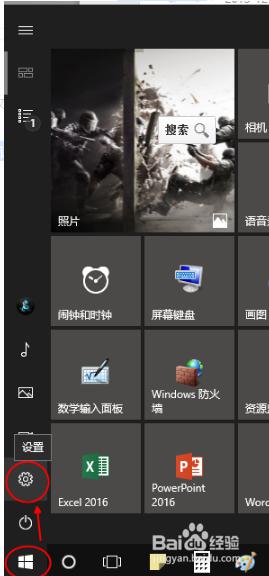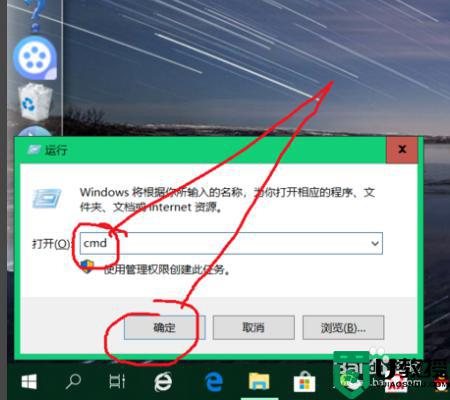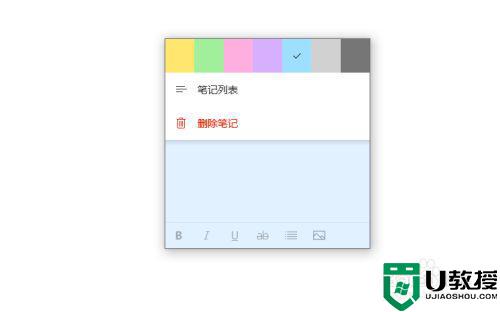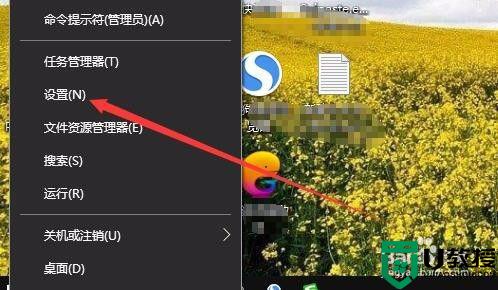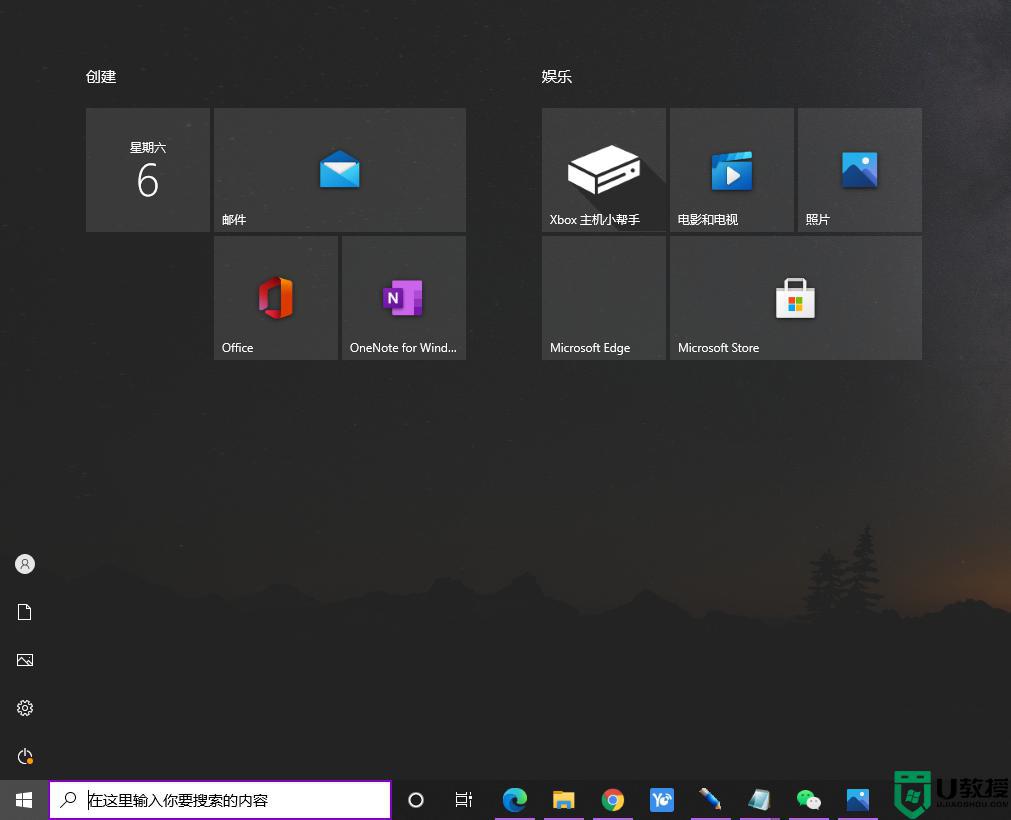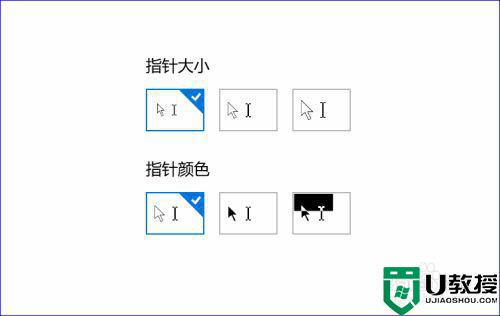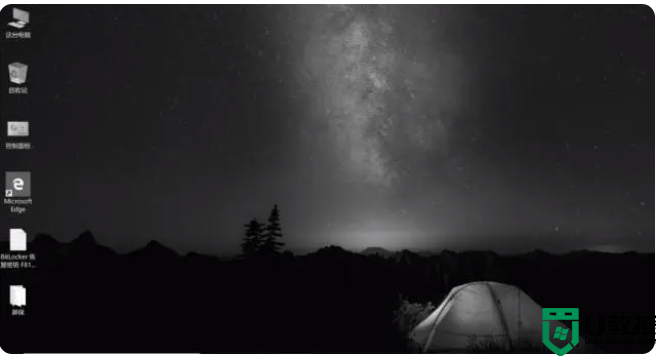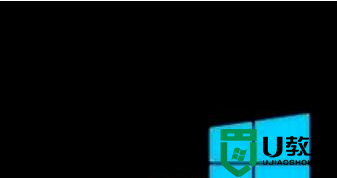如何自定义更换win10关机界面颜色 win10更换关机界面颜色的操作方法
时间:2022-08-16作者:mei
默认情况下,win10系统关机界面是黑色的,有些用户觉得黑色太无趣,想要重新更换一下关机界面的颜色,但是要怎么操作?只需要进入个性化然后选择颜色即可,接下来一起学习具体操作步骤。
推荐:win10旗舰版镜像
1、打开win10开始菜单,点击下图红色圆圈标记的齿轮图标(设置):。
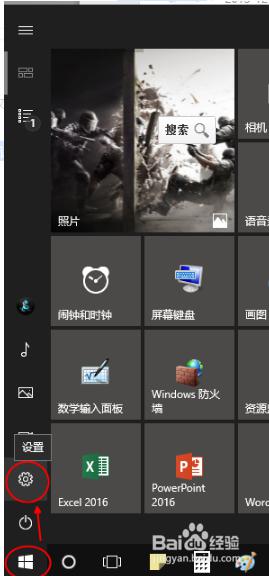
2、点击“个性化”。
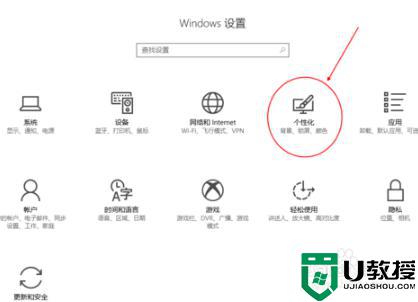
3、点击“颜色”,看到“Windows颜色”,默认是蓝色,可以改成列出色块的所有颜色,还可以添加自定义色,这个颜色设置包含了win10关机背景色、磁贴背景色、日历中的标记色。
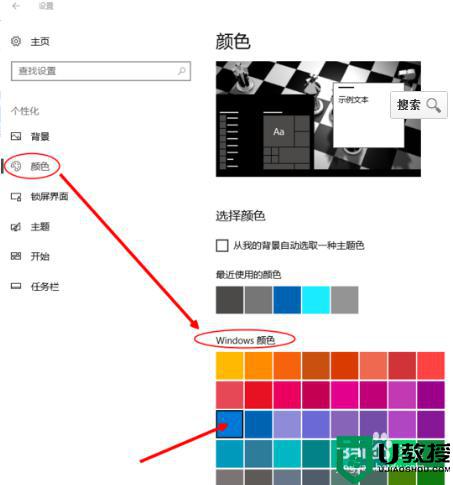
win10关机界面的颜色支持自定义修改的,换上自己喜欢的颜色,使用电脑的心情也会变好,感兴趣的一起来体验试试。